Jak vypnout obrazovku uzamčení na přepínači Nintendo

Když přehrávač Nintendo Wake probuzen z režimu spánku, musíte projít malou únavnou obrazovkou zámku. Nejprve musíte stisknout tlačítko A pro odemknutí uzamčené obrazovky a pak třikrát stisknout libovolné tlačítko, aby skutečně odemklo konzolu. Uzamknutá obrazovka nepoužívá heslo ani kód PIN, takže není zapotřebí žádné zabezpečení. Je to jen další krok, pravděpodobně zabránit zapnutí konzoly v tašce. Pokud byste raději vynechali tedium, tak je možné vypnout uzamčení obrazovky.
Nintendo považuje obrazovku, kde musíte stisknout libovolné tlačítko třikrát, aby byla "uzamčená obrazovka." To je trochu zmatené, protože provede uzamčení obrazovku druhou obrazovku, kterou vidíte při probuzení konzoly. Pokud je konzola v pohotovostním režimu, můžete obrazovku probudit stisknutím tlačítka napájení nebo domovského tlačítka. Zobrazí se vám obrazovka, jaká je uvedena níže.
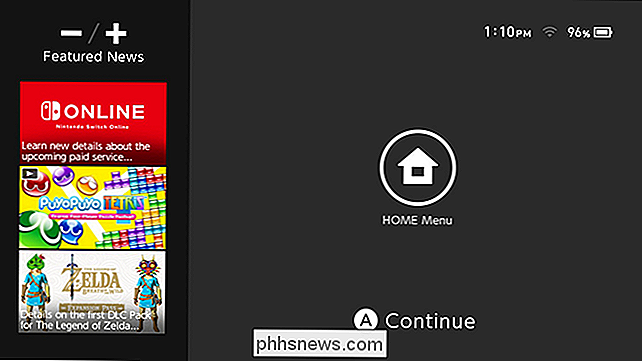
Zatímco na obrazovce se zobrazí výzva k stisknutí tlačítka A, můžete skutečně stisknout libovolné tlačítko pro pohyb po této obrazovce. Pokud ji máte zapnutou, další věc, kterou uvidíte, je skutečná zámek obrazovky. Na této obrazovce musíte třikrát stisknout tlačítko, abyste odemkli konzolu. Pokud se již tato obrazovka radši nevidíte, poklepejte na zaškrtávací políčko "Neblokujte příště."
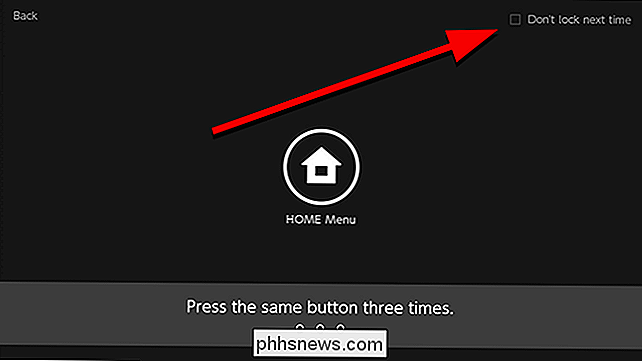
I při vypnutém uzamčení obrazovky se stále objeví první obrazovka s výzvou k stisknutí tlačítka A, ale můžete vynechat obrazovku se třemi tlačítky.
Alternativně, pokud již máte konzolu otevřenou, můžete zakázat uzamčení obrazovky v nabídce Nastavení. Na domovské obrazovce klepněte na položku Nastavení systému v dolní části obrazovky.
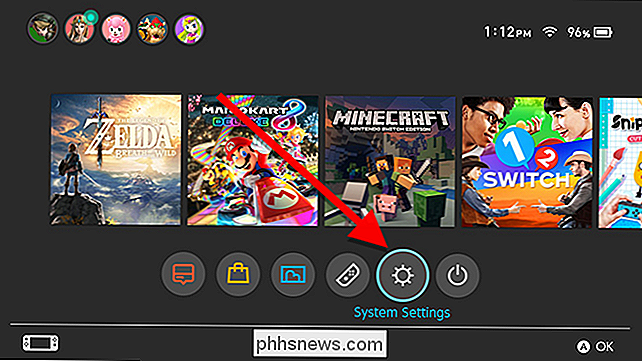
Přejděte dolů na položku Uzamknout obrazovku. V této nabídce je jedna možnost označená jako "Uzamknout obrazovku v režimu spánku". Tuto možnost přepněte, chcete-li ji vypnout. Pokud někdy chcete zamknout obrazovku zámku, vráťte se sem a znovu ji povolte.
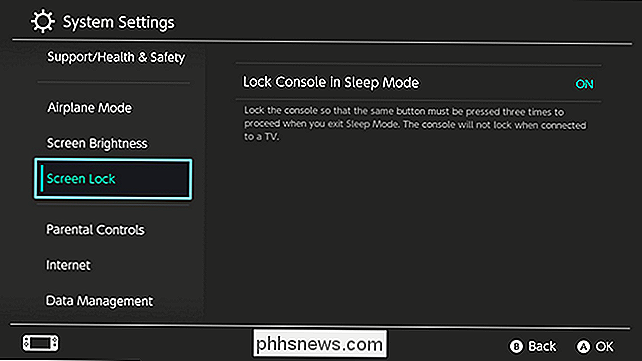
Uzamčení obrazovky přepínače může být užitečné pro některé lidi, pokud se vaše konzola často dostane do vaku, ale pokud používáte pouze doma nebo mít kufřík, může to být nesmyslná obtíž.

Jak opravit chybu "Vlastní měřítko je nastaveno" Chyba v systému Windows
V dnešní době přichází stále více notebooků s obrazovkami s velmi vysokým rozlišením, což znamená, že systém Windows potřebuje "škálovat" rozhraní aby věci čitelné. Pokud se vám nelíbí výchozí úroveň měřítka, můžete ji změnit sami. Jedná se v podstatě o "zvětšení" ikon a textů pro měřítko třídění, takže displej stále běží při nativním rozlišení, ale veškerý obsah na obrazovce je větší, aniž by došlo ke zkreslení.

IPhony a iPady již nebudou spouštět 32bitové aplikace s vydáním iOS 11 později v roce 2017. V těchto aplikacích se v současné době zobrazuje zpráva, že je třeba je "aktualizovat" a poté, co jste inovovali, nebudou fungovat vůbec. Zde je návod, jak zkontrolovat, které nainstalované aplikace přestanou fungovat, pokud existují.



